Slik legger du til lagring til MacBook med et SD-kort
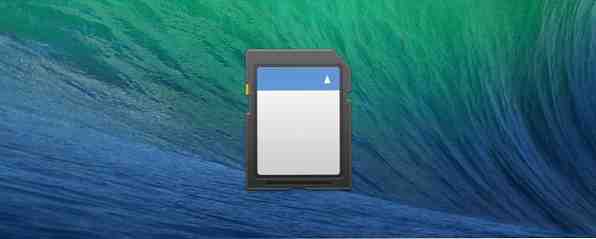
Ti sekunder oppstart. Photoshop kjører på få sekunder. Det er mange fordeler med å kjøre datamaskinen på en SSD. Hastigheten på alt slutter aldri å forbause, men det er ikke å si at det ikke er noen ulemper. Skal du få en Solid State Drive (SSD)? [Opinion] Skal du få en Solid State Drive (SSD)? [Uttalelse] Hvis du har holdt opp med noen av de siste nyhetene om nye datadeler, kan det hende du har hørt om SSDer eller solid state-stasjoner. De er designet for å erstatte din clunky, sakte harddisk og ... Les mer. Med SSD-minne som koster flere ganger så mye per gigabyte som tradisjonell lagring, har nyere MacBooks ofte ikke så mye lagringsplass som deres eldre harddiskmodeller.
Du må enten holde øye med den gjenværende diskplassen, eller ta skritt for å utvide den. I dag fokuserer vi på det sistnevnte alternativet, nærmere bestemt hvordan du kan bruke SD-kortsporet på MacBook for å øke tilgjengelig lagring.
Fordelene ved å bruke SD-lagring
Når MacBooks SSD begynner å nå sin kapasitet, ekstern lagring Klargjøre en ekstern harddisk for bruk med Mac OS X Klargjøre en ekstern harddisk for bruk med Mac OS X Hvis du nettopp har kjøpt en ny ekstern harddisk for Mac, er den viktig å ta deg tid til å forberede harddisken din til bruk med Mac OS X. Les mer er et av de første logiske stedene å søke etter hjelp. Prisene på eksterne harddisker og minnepinner har aldri vært så lave. Og virkelig, lagring bare litt av dataene på en ekstern harddisk kan ta mange bekymringer av tallerkenen din.
Det er neppe en integrert løsning, men - men små disse eksterne harddiskene kan være, du er fortsatt tvunget til å bære rundt et ekstra maskinvare.

Svaret kommer i form av en annen type ekstern lagring: SD-kortet. Bortsett fra den 11-tommers MacBook Air (den minste modellen på markedet), har alle MacBooks SD-kortspor. Noen av dere kan bruke den til å laste bilder fra kameraet, men de fleste brukere vet aldri at det er der. Som andre lagringsmedier, SD-kortpriser er på et lavt nivå. Et SD-kort med anstendig størrelse er ikke billig, men det er en stor avstand når det gjelder størrelse, hastighet og overførbarhet.
Lagrings- og hastighetsbegrensninger
Tydeligvis vil et SD-kort ikke gi deg de terabyte ekstra lagring som er tilgjengelig i form av eksterne harddisker. De 8 beste bærbare harddiskene du kan kjøpe akkurat nå. De 8 beste bærbare harddiskene du kan kjøpe akkurat nå, Les mer. Men du kan Legg til en anstendig del av lagringsplass for å supplere MacBooks interne harddisk. Den nøyaktige mengden lagringsplass du kan legge til, avhenger av hvilken type SD-kort som støttes av MacBook.

Lagring: SDHC vs SDXC
Nyeste Macs støtter SDXC-kort. Disse teoretisk støtter opptil 2 TB lagringsplass. I virkeligheten kan du kjøpe et 128 GB SDXC-kort for litt over 80 dollar. Det er også 256 GB SDXC-kort til salgs, men bare for latterlige priser.
SDXC-kort støttes av følgende Apple-datamaskiner:
- MacBook Pro (tidlig 2011 og senere)
- MacBook Air (midten av 2011 og senere)
- Mac mini (midten av 2011 og senere)
- iMac (midten av 2011 og senere)
SDHC, med en lagringsdeksel på 32 GB, støttes også av følgende Apple-datamaskiner:
- Mid 2010 Mac Mini
- Midt i 2010 iMac
Hastighet
SD-kort er rangert fra klasse 1 til klasse 10. Klasse 10 betyr at kortet har en skrivehastighet på ca 10 MB per sekund eller høyere (til sammenligning skriver en vanlig harddisk på omtrent 20 MB per sekund). Higher end Klasse 10 SDXC-kort har skrivehastigheter på ca 20 MB per sekund, sammenlignet med standard harddisker.
Pass på å sjekke hastighetsvurderingen på SD-kortet du kjøper. Hastighet er en av de viktigste forskjellene mellom SD-kort i forskjellige prisklasser, så du bør alltid gå for det raskeste kortet du har råd til.
Fremspring eller spesielle adaptere
Når du plugger inn et SD-kort, stikker det vanligvis så lite ut. Dette er ikke rart, fordi SD-kortsporet ikke var utformet for å fungere som en permanent lagringsløsning. Hvis du bruker vanlige SD-kort, må du håndtere MacBook med forsiktighet hvis du forlater SD-kortet. Det finnes imidlertid en annen løsning.

Det er et par Micro SD-adaptere på markedet som er skreddersydd for å passe til din spesifikke MacBook-modell. Disse Micro SD-kortene vil ikke stikke ut i det hele tatt! Ved hjelp av disse adapterene kan du legge til SD-lagring på MacBook uten noen av ulempene. Du kan beholde alle dine USB-porter, og du vil nesten ikke merke det er der.
Men for å bruke disse adapterene må du kjøpe et Micro SD-kort i stedet for en vanlig. Disse Micro SD-kortene er bare like store som din pinky-spiker, så du betaler litt mer for samme lagringsplass. Notatene om fart og kompatibilitet, diskutert ovenfor for vanlige SD-kort, forblir de samme.

Sjekk ut Nifty MiniDrive [Ikke lenger tilgjengelig], MiniDrive ($ 19,99) eller søk eBay for imitasjonsmodeller som Baseqi HiddenSuit og sørg for å dobbeltsjekke at adapteren tilsvarer MacBook-modellen din.
Hvordan håndterer du lagringsproblemer med MacBook? Har du noen gang vurdert å legge til SD-lagring? Gi oss beskjed i kommentarfeltet under artikkelen!
Utforsk mer om: Dataminne, minnekort.


